
Žiniatinklio tarpinio serverio automatinis atradimas (WPAD) suteikia organizacijoms galimybę automatiškai sukonfigūruoti tarpinį serverį jūsų sistemoje. „Windows“ įgalina šį parametrą pagal numatytuosius nustatymus. Štai kodėl kyla problema.
WPAD yra tikrai naudingas, kai tokia organizacija patinkajūsų įmonė ar mokykla turi sukonfigūruoti tarpinį serverį jūsų ryšiui su jų tinklu. Tai taupo jus nuo to, kad turite patys susikurti reikalus. Tačiau prisijungus prie kenksmingo viešojo „Wi-Fi“ tinklo, WPAD gali sukelti problemų. Įgalinus WPAD, šis „Wi-Fi“ tinklas gali automatiškai sukonfigūruoti tarpinį serverį „Windows“. Visas jūsų naršymo srautas žiniatinklyje bus nukreiptas per tarpinį serverį, kol esate prisijungę prie „Wi-Fi“ tinklo - taip gali būti atskleisti slapti duomenys. Dauguma operacinių sistemų palaiko WPAD. Problema ta, kad Windows sistemoje WPAD įjungta pagal numatytuosius nustatymus. Tai potencialiai pavojingas nustatymas, todėl jo negalima įjungti, nebent jums to tikrai reikia.
WPAD, paaiškinta
SUSIJĘS: Kuo skiriasi VPN ir tarpinis serveris?
Tarpiniai serveriai - nepainioti su virtualiaisiaisprivatūs tinklai (VPN) - kartais reikia naršyti internete kai kuriuose verslo ar mokyklų tinkluose. Kai sukonfigūruosite tarpinį serverį savo sistemoje, jūsų sistema siųs jūsų naršymo srautą per tarpinį serverį, o ne tiesiai į jūsų lankomas svetaines. Tai leidžia organizacijoms atlikti filtravimą ir kaupimą talpykloje, todėl gali reikėti apeiti užkardas kai kuriuose tinkluose.
WPAD protokolas yra sukurtas tam, kad būtų galimaorganizacijoms, kad būtų galima lengvai pateikti tarpinio serverio nustatymus visiems įrenginiams, kurie jungiasi prie tinklo. Organizacija gali įkelti WPAD konfigūracijos failą į standartinę vietą, o įjungus WPAD jūsų kompiuteris ar kitas įrenginys patikrina, ar tinkle yra WPAD tarpinio serverio informacijos. Tada jūsų įrenginys automatiškai naudoja visus įgaliotojo serverio automatinės konfigūracijos (PAC) failo nustatymus, per tarpinį serverį siųsdamas visą srautą dabartiniame tinkle.
„Windows“ ir kitos operacinės sistemos
Nors WPAD kai kur gali būti naudinga funkcijaverslo ir mokyklų tinklus, tai gali sukelti didelių problemų viešuose „Wi-Fi“ tinkluose. Nenorite, kad jūsų kompiuteris automatiškai sukonfigūruotų tarpinį serverį, kai prisijungiate prie viešojo „Wi-Fi“ tinklo kavinėje, oro uoste ar viešbutyje.
Štai kodėl dauguma operacinių sistemų išjungia WPADnumatytas. „iOS“, „MacOS“, „Linux“ ir „Chrome“ OS palaiko WPAD, tačiau ji išjungta. Jei norite, kad jūsų įrenginys automatiškai rastų tarpinio serverio nustatymus, turite įjungti WPAD.

Tai netiesa „Windows“. „Windows“ įgalina WPAD pagal numatytuosius nustatymus, todėl ji automatiškai sukonfigūruos tarpinio serverio parametrus, kuriuos teikia bet koks tinklas jūs prisijungiate prie.
Kokia rizika?
Jei jūsų sistema sukonfigūruota naudoti pavojingą tarpinį serverį naudojant kenksmingą „Wi-Fi“ tinklą, jūsų naršymas gali būti pažeidžiamas šnipinėjimo ir kitų išpuolių.
SUSIJĘS: Kas yra HTTPS ir kodėl man tai turėtų rūpėti?
HTTPS šifravimas paprastai padeda apsaugoti jūsų naršymo jautriose svetainėse turinį. Taigi, prisijungę prie savo banko svetainės galite būti nukreipti tokiu adresu kaip https://your_bank.com/account?token=secret_authentication_token. Paprastai bet kuris tinkle snooptuojantis asmuo tiesiog pamatytų, kad esate prisijungę https://your_bank.com ir nežinočiau viso adreso. Bet jei jūsų kompiuteris naršo per tarpinį serverį, jūsų kompiuteris nurodo įgaliotojo serverio adresą visu adresu, kuriame gali būti slaptos informacijos.
SUSIJĘS: Apsaugokite internetines paskyras pašalindami trečiųjų šalių programų prieigą
Tarpinis serveris taip pat galėtų modifikuoti jūsų tinklalapiusprieiga. Net jei jūs pateksite į saugius HTTPS puslapius, kurių negali įgaliotasis serveris sugadinti, įgaliotasis serveris gali nukreipti jus į suklastotus prisijungimo puslapius, bandydamas užfiksuoti jūsų slaptažodžius ir kitą neskelbtiną informaciją. Užpuolikai taip pat gali pavogti OAUTH autentifikavimo žetonus, kurie naudojami prisijungiant prie kitų svetainių naudojant jūsų „Google“, „Facebook“ ar „Twitter“ vartotojo kredencialus.
Tai nėra tik teorinė rizika. Saugumo tyrėjai demonstravo WPAD išpuolius 2016 m. Vasarą DEF CON 24. Mes dar nematėme pranešimų apie šios atakos naudojimą gamtoje, tačiau ji vis dar yra rizikinga.
Kaip išjungti WPAD „Windows 8“ ir 10 versijose
„Windows 10“ šią parinktį rasiteNustatymai> Tinklas ir internetas> Tarpinis serveris. „Windows 8“ tą patį ekraną galima rasti kompiuterio nustatymuose> Tinklo proxy. Norėdami išjungti WPAD, tiesiog išjunkite parinktį „Automatiškai aptikti nustatymus“.
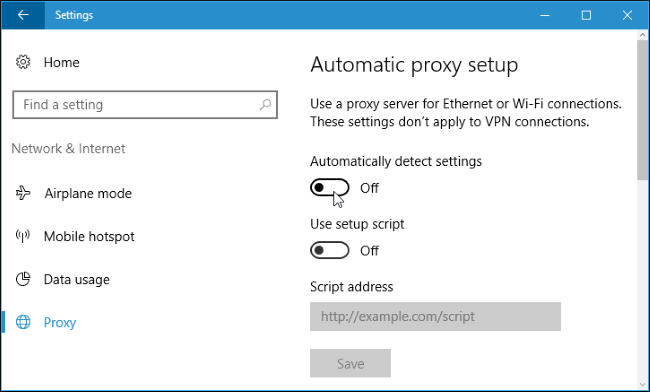
Kaip išjungti WPAD sistemoje Windows 7
„Windows 7“ galite išjungti WPAD naudodamiInterneto parinkčių langas. Eikite į valdymo skydelį> Tinklas ir internetas> Interneto parinktys. Atminkite, kad jei norite, šį metodą taip pat galite naudoti „Windows 8“ ar 10 versijoje.
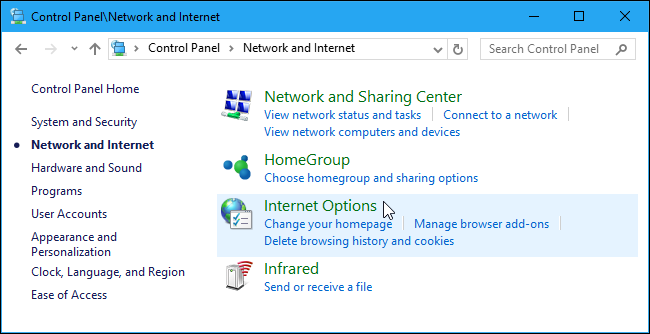
Lange „Internet Properties“ perjunkite į skirtuką „Connections“ ir spustelėkite mygtuką „LAN settings“.

Lange „Vietinio tinklo (LAN) nustatymai“ išvalykite žymės langelį „Automatiškai aptikti nustatymus“ ir du kartus spustelėkite „Gerai“, kad išsaugotumėte nustatymus.

Net jei jums reikės naudoti tarpinį serverį, jūs būsite tokssaugesnis, jei nurodysite tikslų adresą automatiškai įgaliotojo serverio konfigūracijos scenarijui (dar žinomam kaip .PAC failui) arba rankiniu būdu įvesdami informaciją apie tarpinį serverį. Nepasitikėsite WPAD, kuri gali leisti užgrobti tarpinio serverio nustatymus viešuose „Wi-Fi“ tinkluose.








